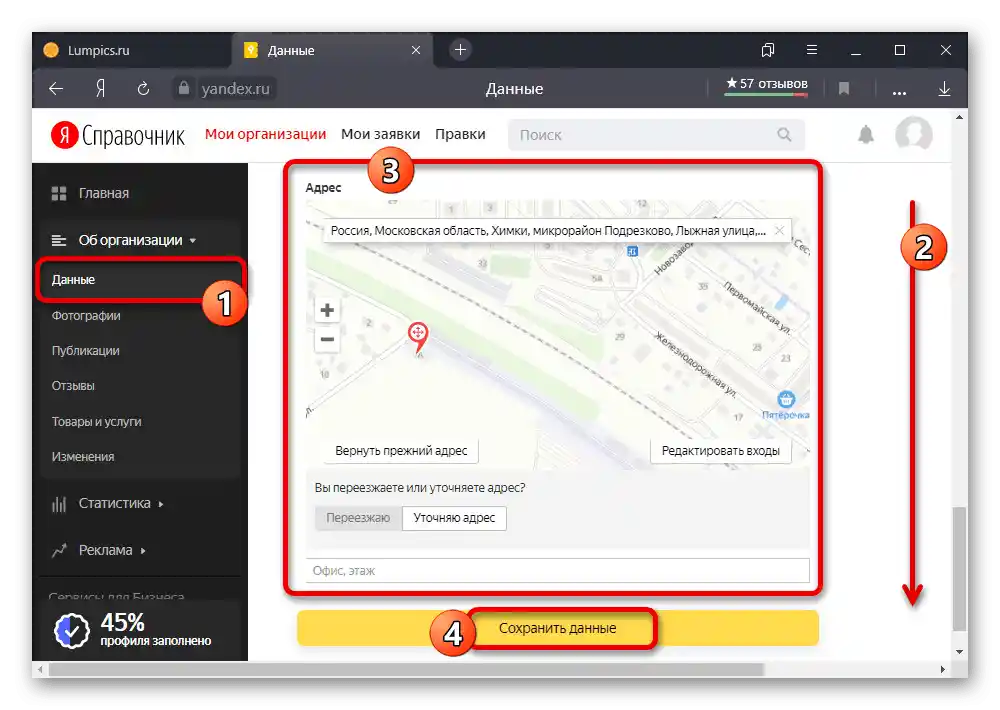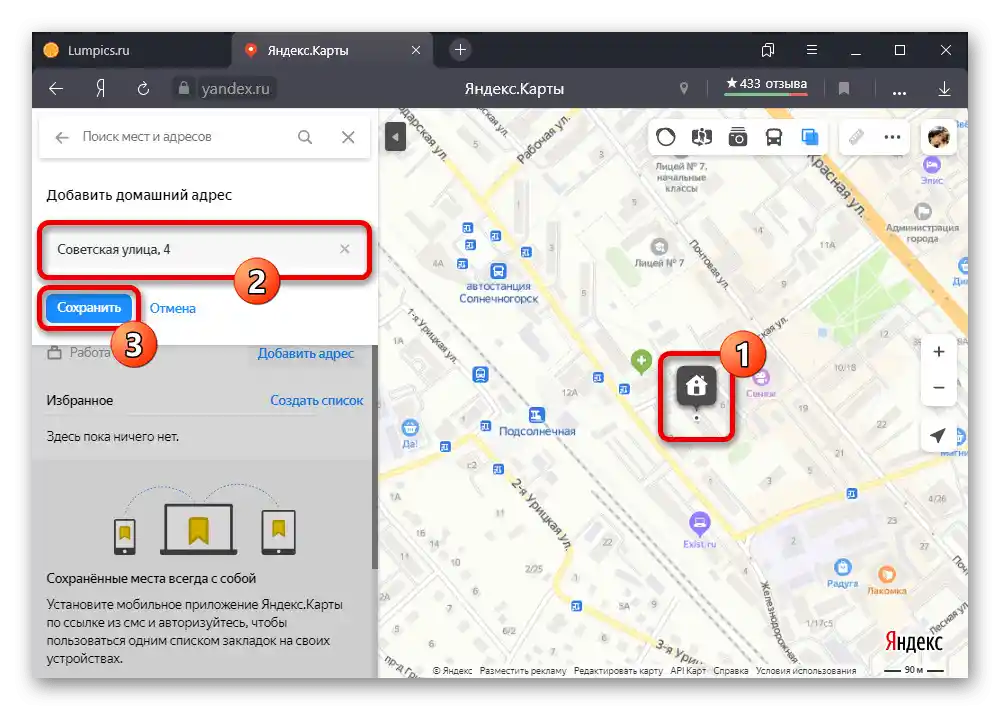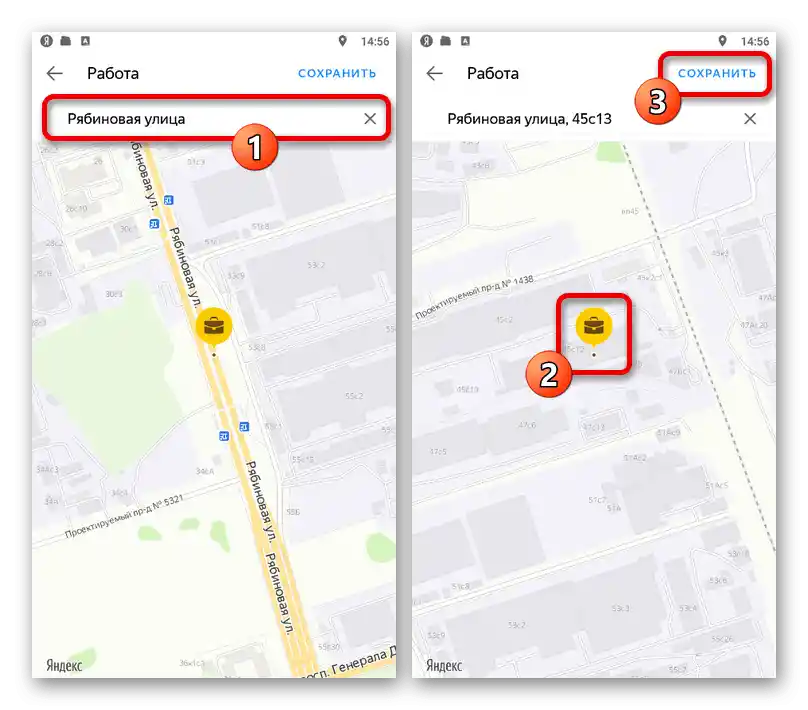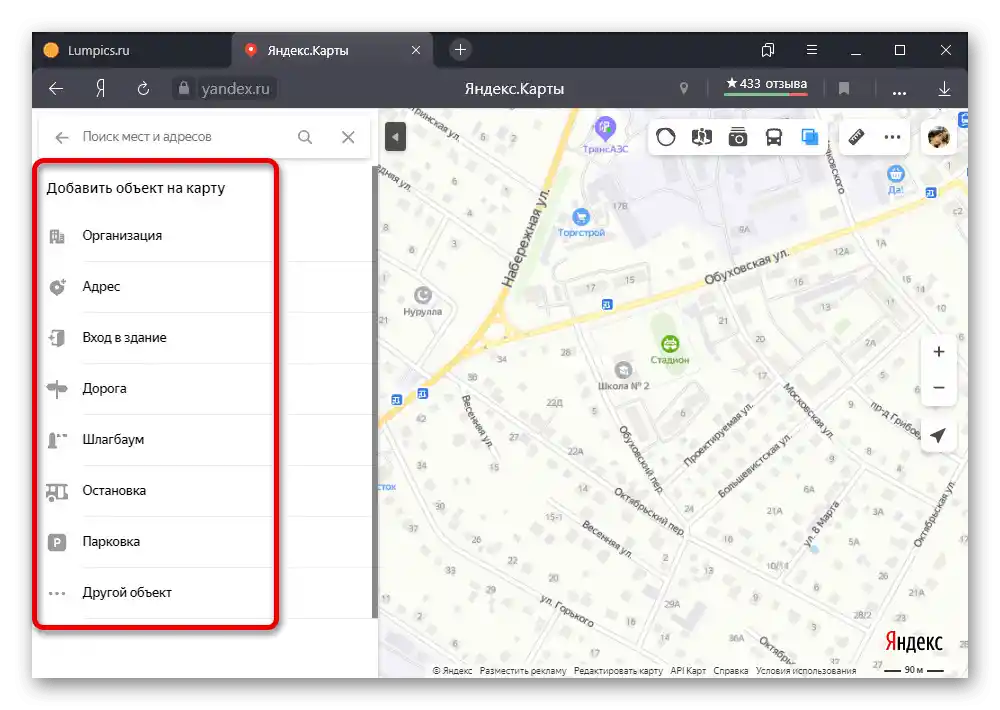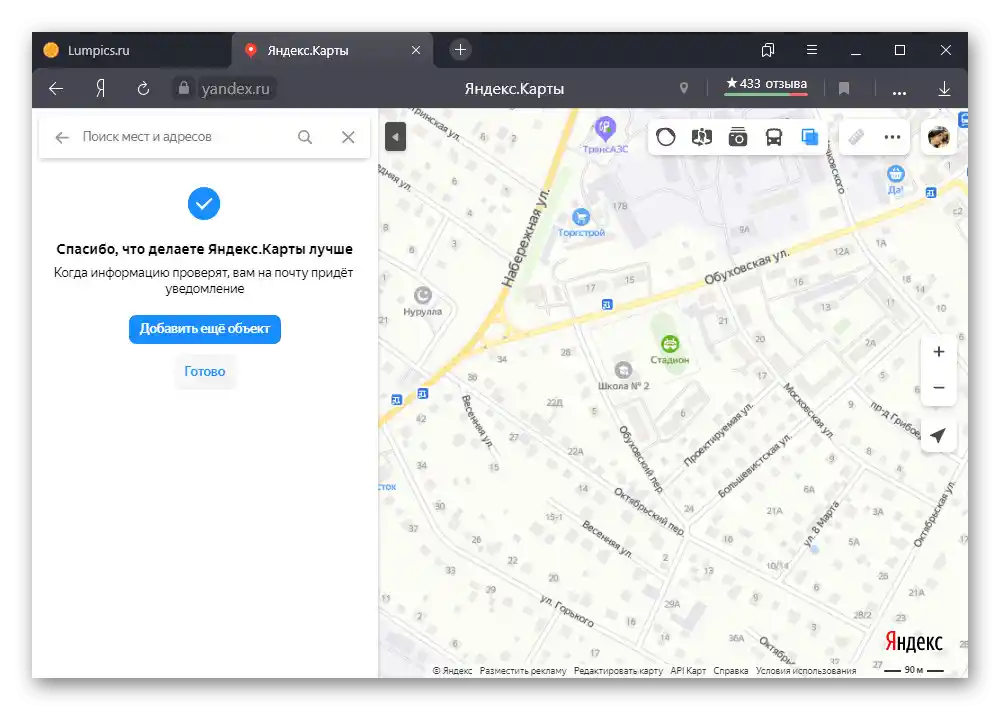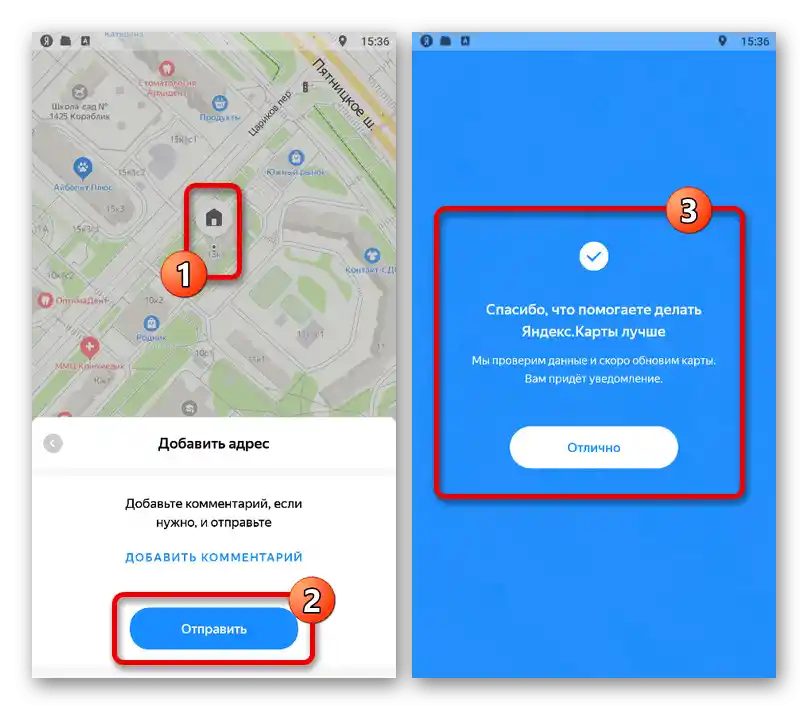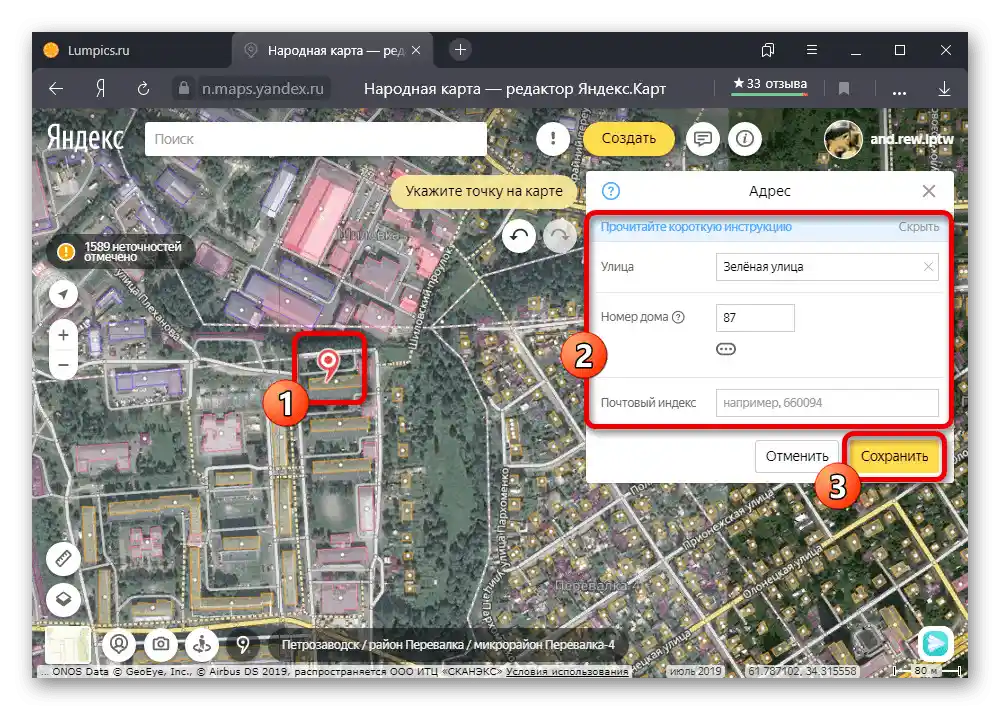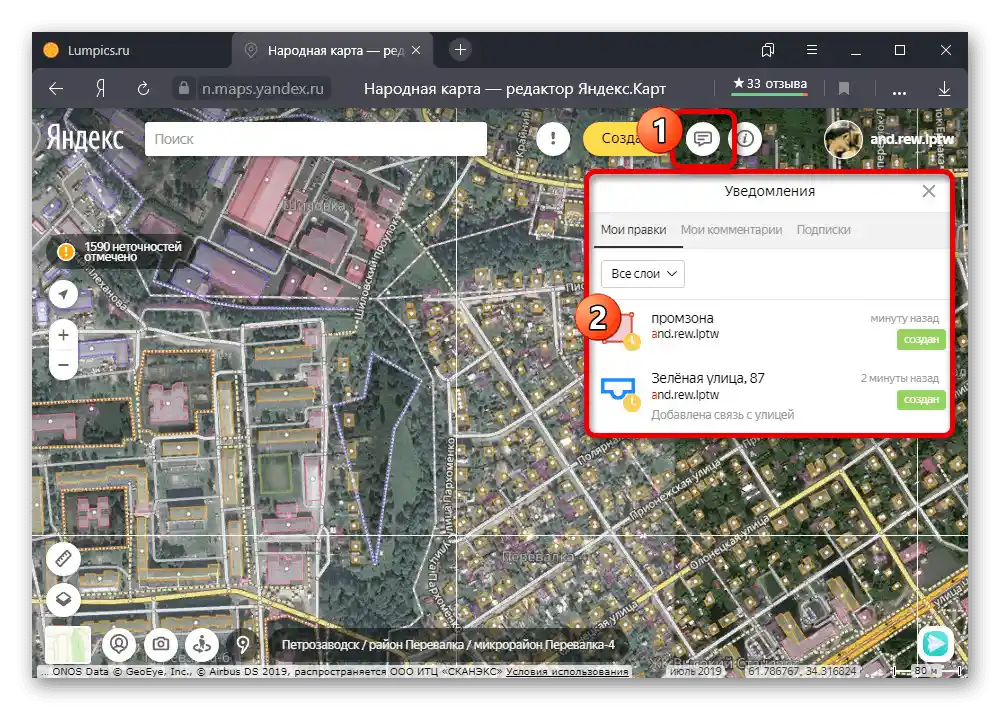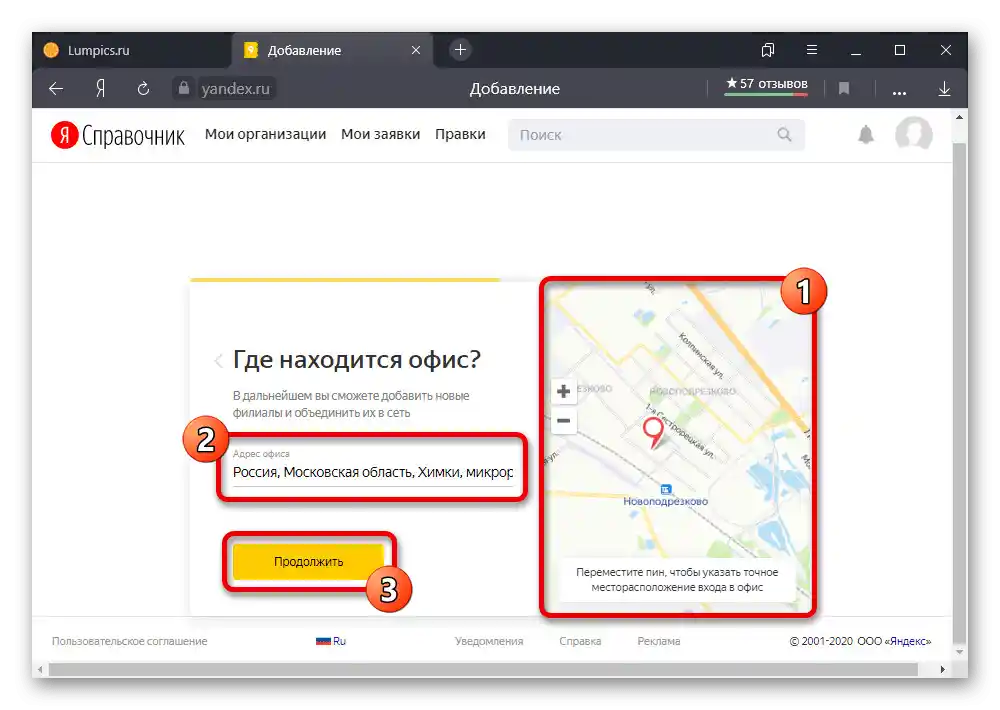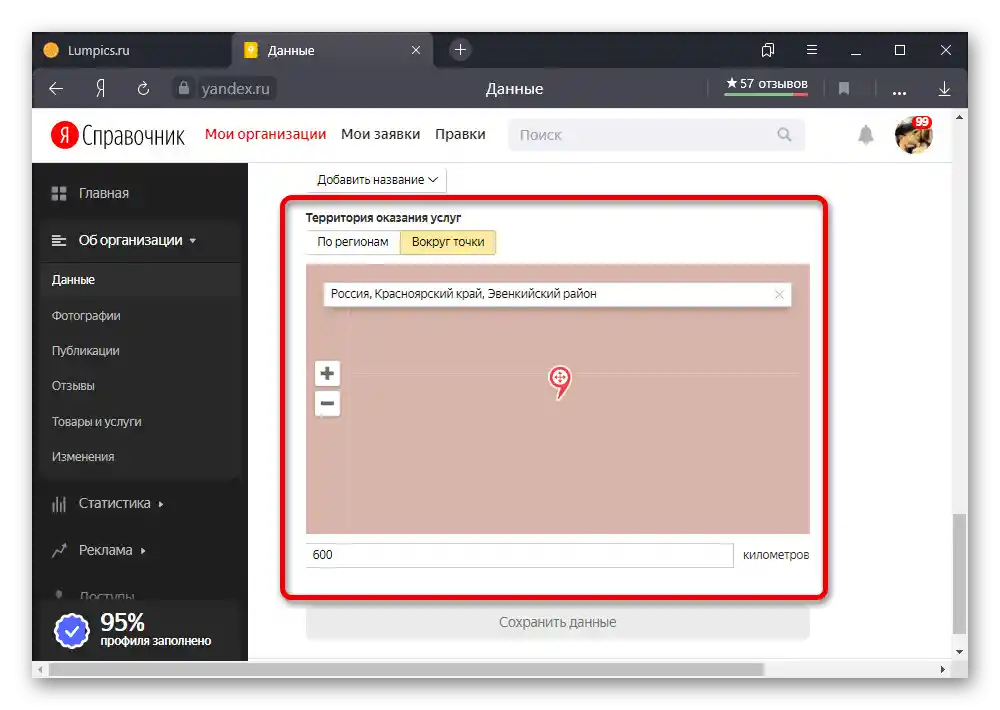Obsah:
Způsob 1: Uvedení osobních údajů
Na webu a v aplikaci Yandex.Mapy při použití jednotného účtu můžete využít záložky, a to uložením pracovní a domácí adresy. Je třeba poznamenat, že informace se automaticky duplikují v Yandex.Pasportu a proto budou podle potřeby používány společností na různých službách.
Přejít na Yandex.Mapy
Stáhnout Yandex.Mapy z Google Play Obchodu
Stáhnout Yandex.Mapy z App Store
Varianta 1: Webová stránka
- Pomocí výše uvedeného odkazu otevřete webovou stránku služby a klikněte levým tlačítkem myši na avatar profilu v pravém horním rohu stránky. Poté přejděte do sekce "Záložky" prostřednictvím hlavního menu.
- Na kartě "Místa" stiskněte tlačítko "Přidat adresu" naproti položce "Domov" nebo "Práce". Jediným rozdílem mezi těmito parametry je ikona, zatímco samotný proces uvedení místa probíhá identickým způsobem.
- Vyplňte textové pole podle toho, jakou adresu je třeba uvést.Dále můžete použít rozbalovací seznam k upřesnění umístění a Yandex.Mapu, která umožňuje ručně posouvat značku bez jakýchkoli omezení.
- Jakmile se rozhodnete pro adresu objektu, využijte tlačítko "Uložit" v dolním levém rohu bloku. Výsledkem bude značka se speciálním symbolem.
![Proces ukládání osobní adresy na webu Yandex.Maps]()
Ať už si vyberete jakoukoli možnost, v budoucnu bude možné adresy podle potřeby upravovat a odstraňovat. Navíc uvedené informace nevyžadují ověření ze strany správy.
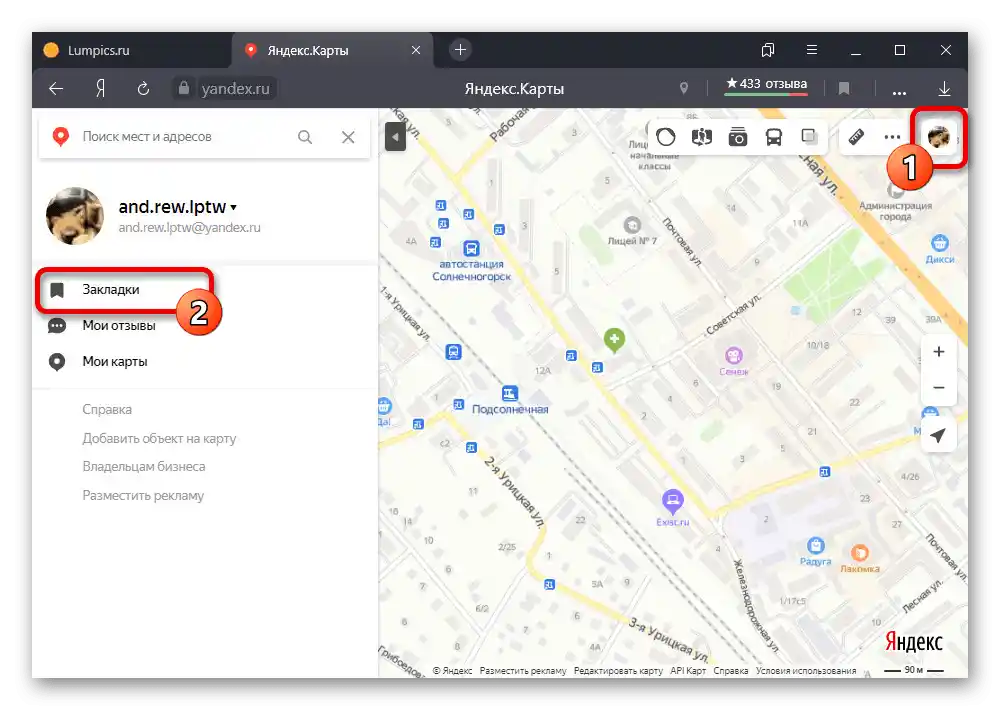
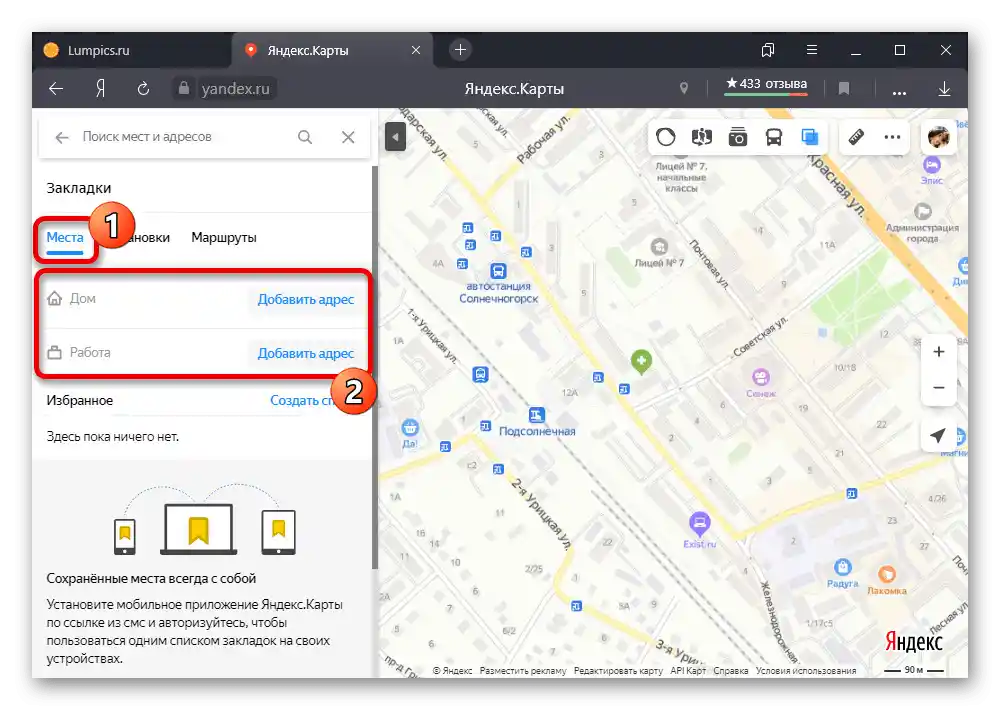
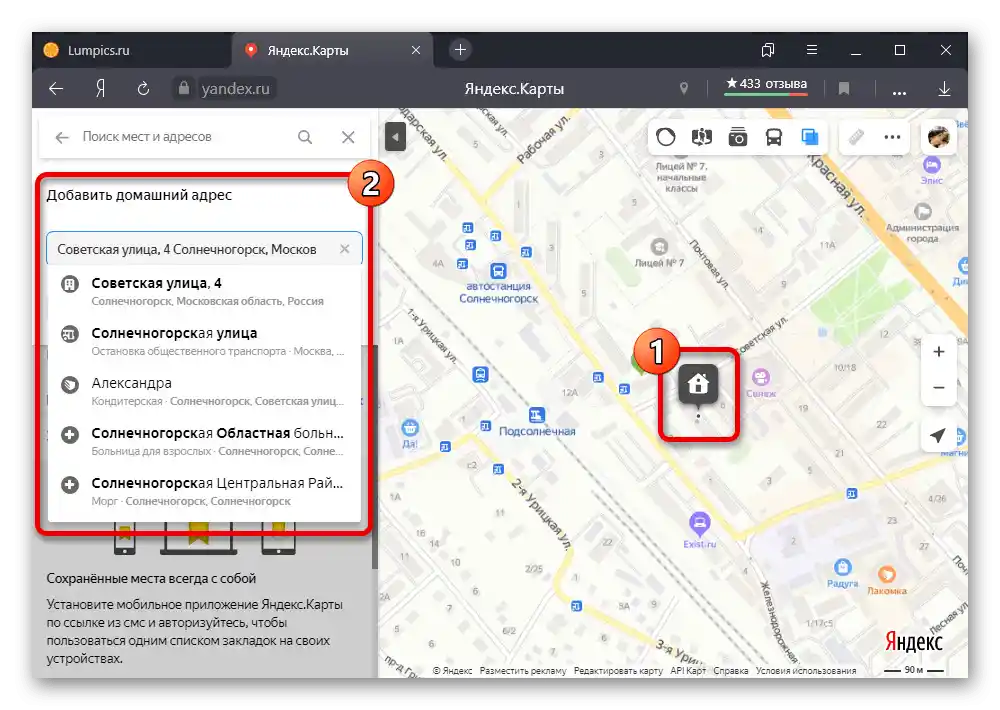
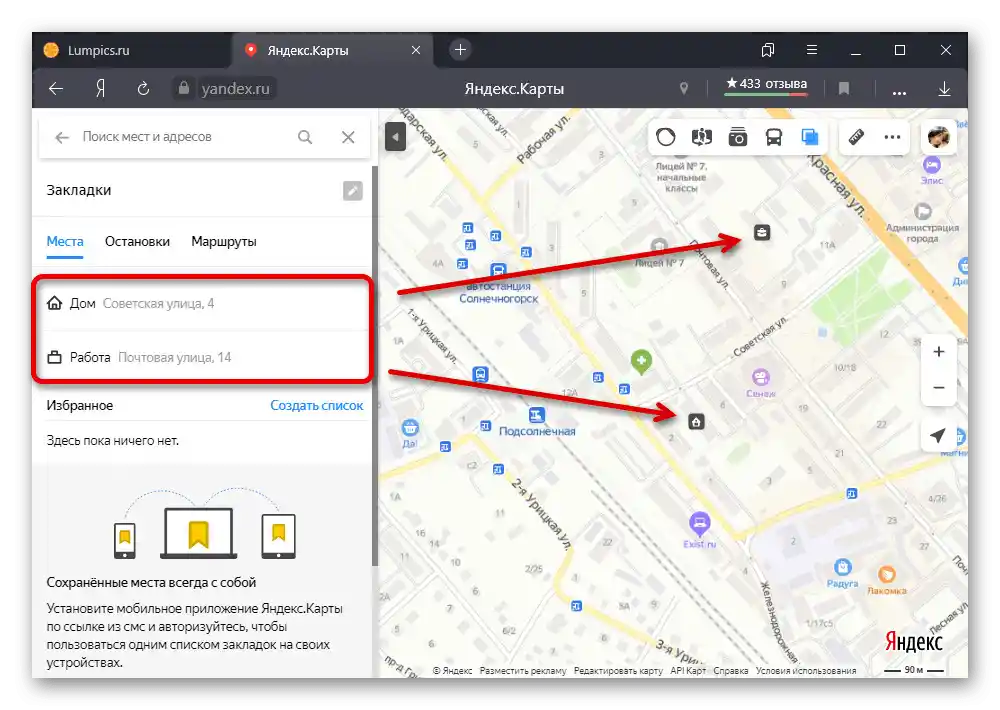
Možnost 2: Aplikace
- Otevřete mobilní aplikaci Yandex.Mapy a klepněte na ikonu hlavního menu v levém horním rohu. Přes zobrazený seznam přejděte do sekce "Záložky". To je samozřejmě možné pouze při existenci uživatelského účtu.
- Přepněte na kartu "Moje místa" pomocí navigačního panelu a stiskněte "Přidat" vedle "Domov" nebo "Práce". Pokud jste již přidávali adresy přes web, zde budou zobrazeny odpovídající údaje.
- Při přidávání objektu využijte textové pole pro adresu. Můžete také ručně změnit místo, posouváním mapy tak, aby byl marker ve středu obrazovky.
![Proces přidání osobní adresy v aplikaci Yandex.Maps]()
Pro dokončení využijte odkaz "Uložit" v pravém horním rohu aplikace. Poté budou informace na stránce se záložkami a v profilu Yandexu aktualizovány.
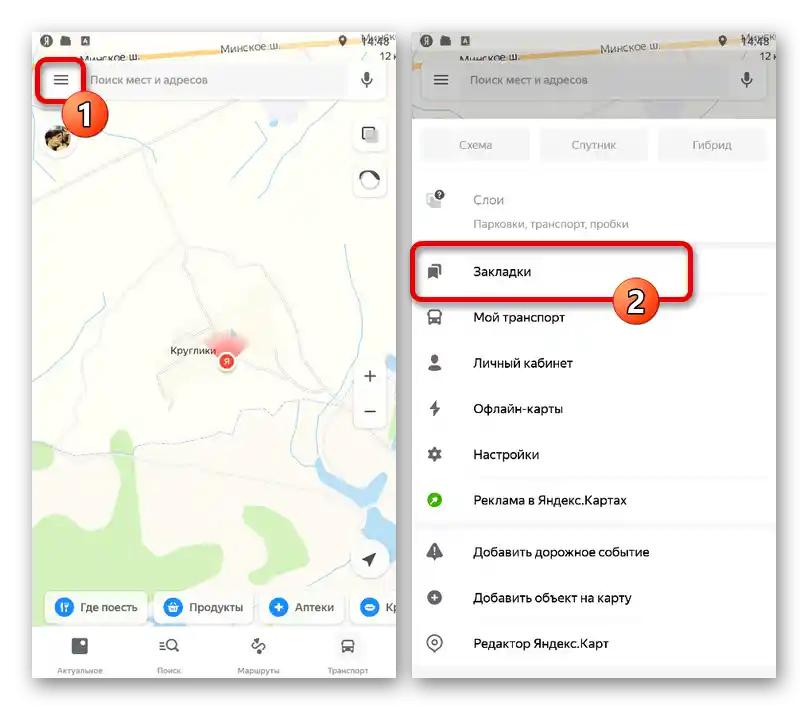
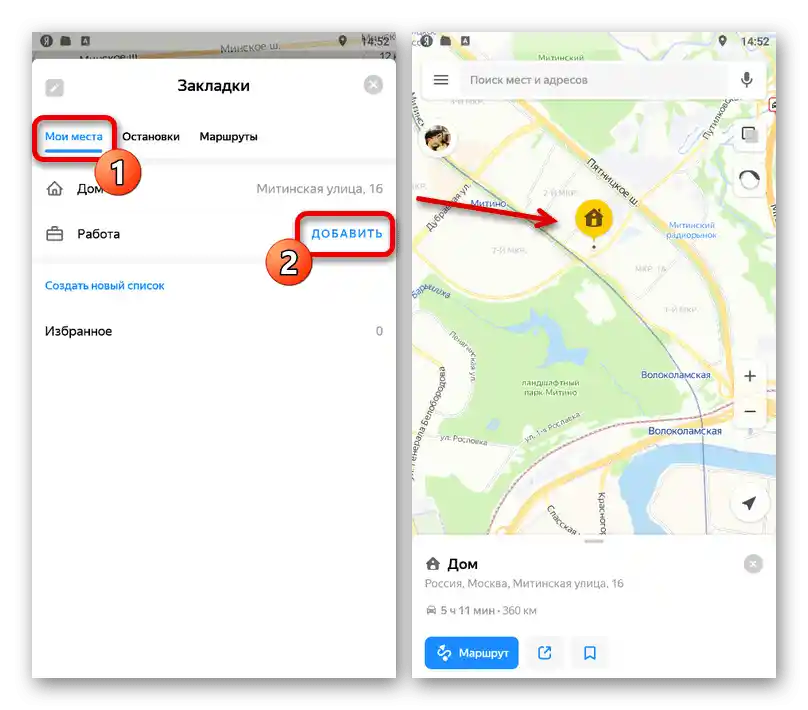
Způsob 2: Přidání chybějícího objektu
I přes vysokou úroveň zpracování služby mohou některé adresy, organizace a další objekty z různých důvodů chybět na Yandex.Mapách.Speciálně pro takové případy je na webu a v aplikaci k dispozici formulář pro zpětnou vazbu, který se používá k zasílání žádostí o přidání místa na adresu správy.
Varianta 1: Webová stránka
- Při používání plné verze webu se dotkněte ikony profilu v pravém horním rohu a v zobrazeném bloku vlevo vyberte položku "Přidat objekt na mapu". Můžete také kliknout pravým tlačítkem myši v pracovní oblasti a využít možnost "Přidat objekt" v kontextovém menu.
- Ať už je vybrána jakákoli varianta, v levé části služby se poté objeví seznam hlavních objektů. Klikněte na řádek s vhodnou variantou, abyste otevřeli formulář pro upřesnění detailů.
![Výběr typu přidávaného objektu na stránkách Yandex.Maps]()
V každém jednotlivém případě se může počet a názvy polí a požadavky na obsah lišit. Jediné, co zůstává vždy neměnné, je možnost přidání fotografie.
- Změnit adresu lze přetažením ikony po mapě s podržením levého tlačítka myši.
- Pro zaslání žádosti o přidání místa vyplňte každé dostupné pole a stiskněte tlačítko "Odeslat". Přesnost uvedených informací přímo ovlivní rozhodnutí moderátorů.
![Odeslání žádosti o přidání objektu na stránkách Yandex.Maps]()
O tom, že se místo na mapě objevilo po kontrole, se můžete dozvědět prostřednictvím oznámení na e-mail.
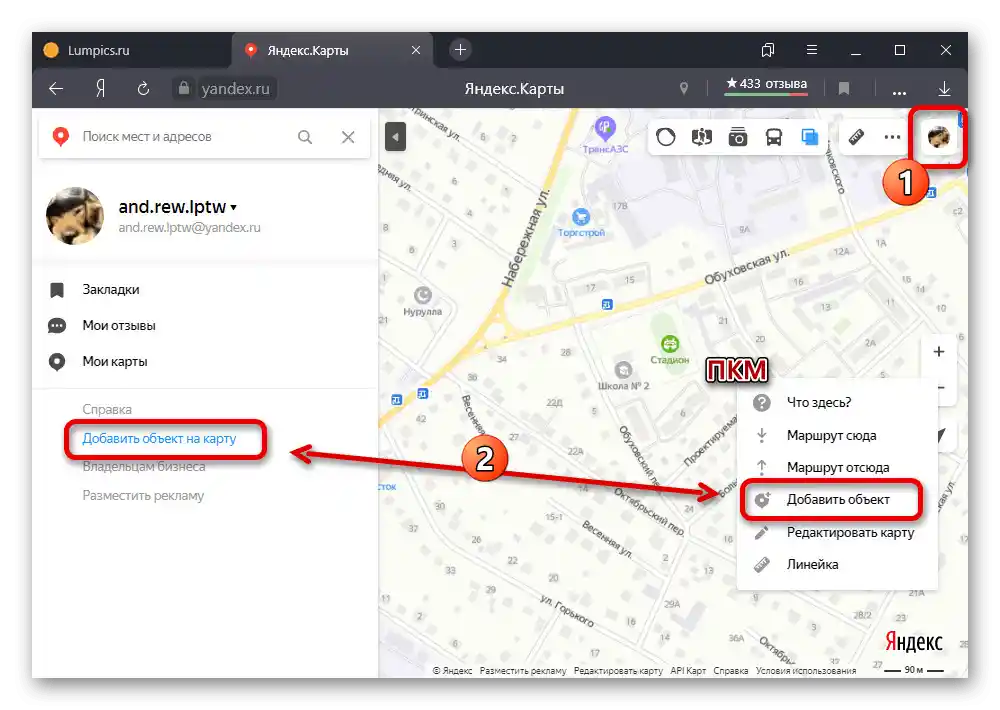
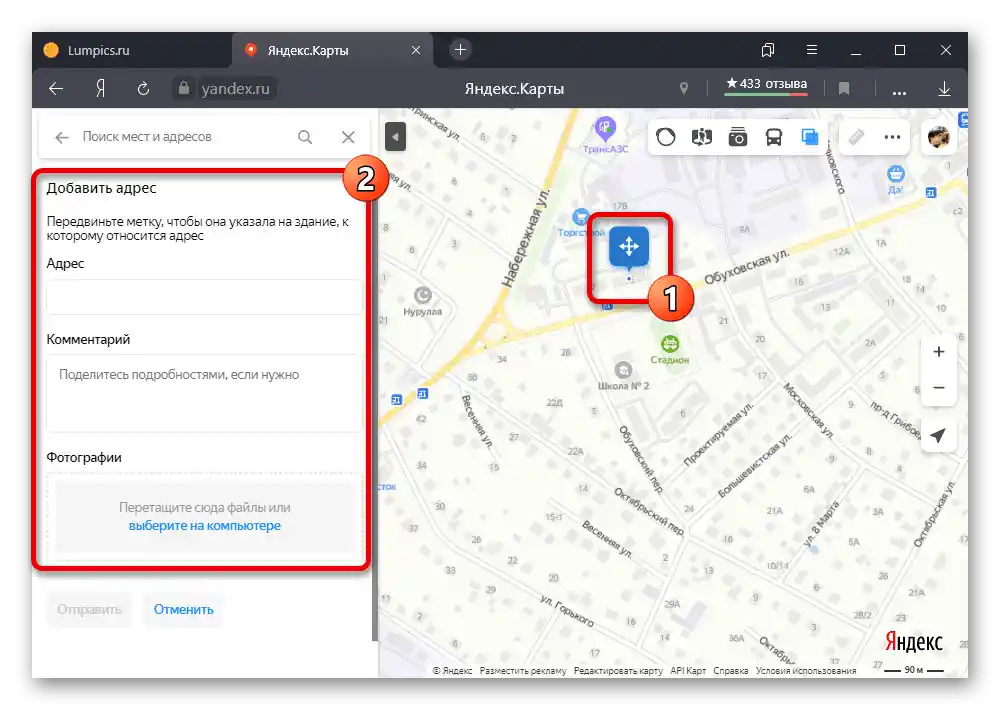
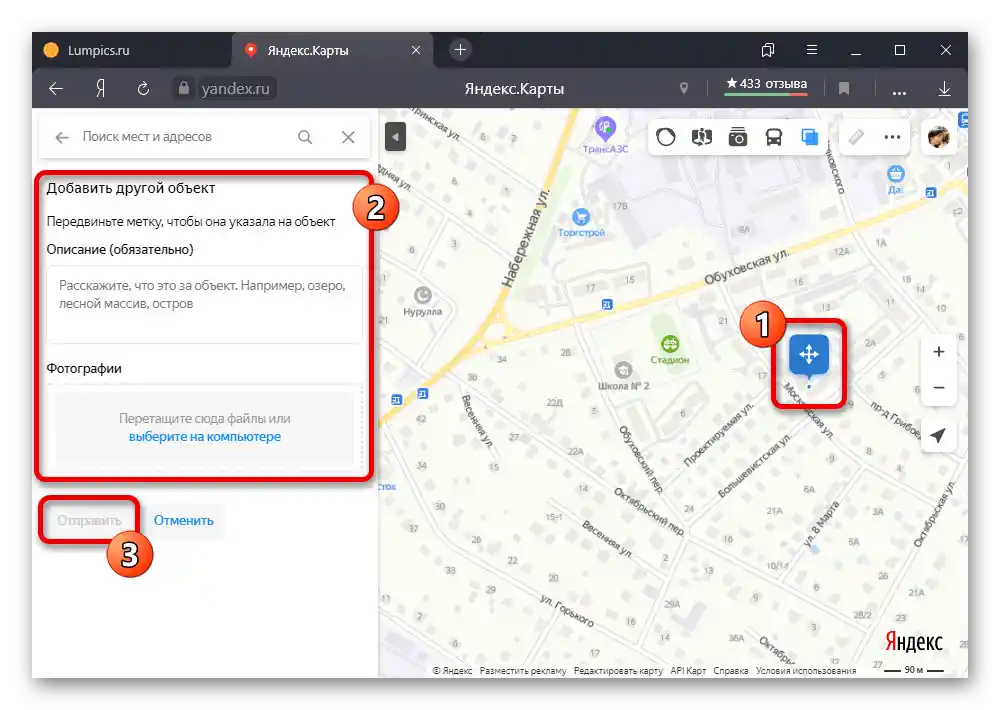
Varianta 2: Aplikace
- Při používání mobilního klienta zvažované služby se na horním panelu dotkněte ikony hlavního menu a přejděte do sekce "Přidat objekt na mapu".
- Vyberte jednu z variant míst uvedených v seznamu. Většinou, kromě přidání organizací, se okamžitě otevře editor adresy, pomocí kterého je třeba určit bod.
- Poté vyplňte požadovaná pole s upřesněními a stiskněte "Hotovo". Nejlépe je uvést co nejvíce údajů, aby bylo správě snazší ověřit informace.
- Aby bylo možné zaslat žádost, na posledním kroku stiskněte tlačítko "Odeslat", případně přidejte komentář.
![Odeslání žádosti o přidání objektu v aplikaci Yandex.Maps]()
Proces přidávání organizací se liší od popsaného, protože v tomto případě je nutné vytvořit celou společnost.
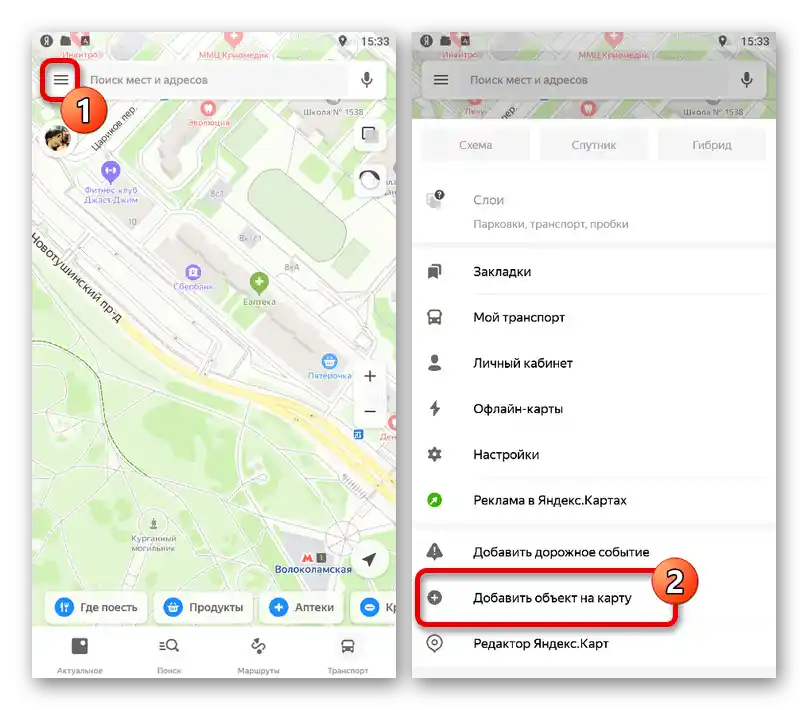
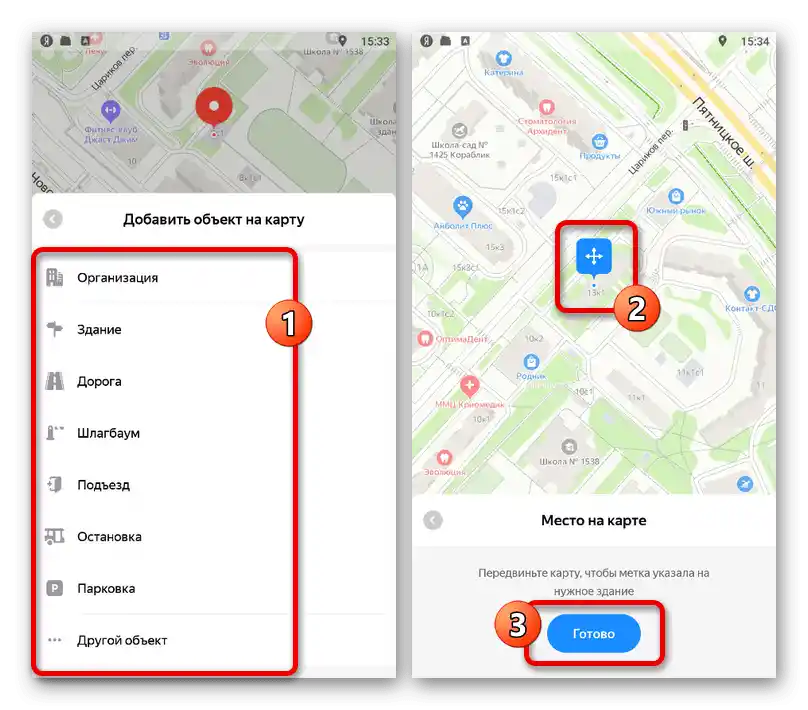
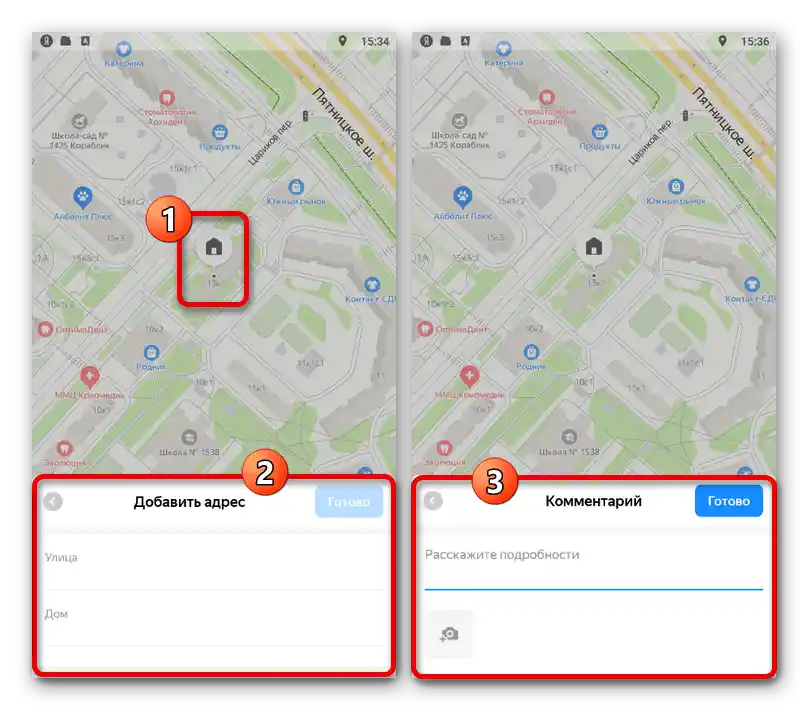
Způsob 3: Změna lidové mapy
Další způsob přidávání míst spočívá v použití jiného souvisejícího služby "Lidové mapy", vyvinuté speciálně pro to, aby každý uživatel mohl vytvářet chybějící objekty, čímž pomáhá administraci. Zde, stejně jako v případě hlavní stránky, je přítomna povinná moderace.
- Přejděte na webovou stránku Lidových map Yandexu a nejprve využijte tlačítko "Vytvořit" na horním panelu". V důsledku toho se objeví okno s možností výběru druhu objektu.
- Po určení typu umístěte na požadované místo značku připojenou k myši. Také nezapomeňte doplnit informace o přidávaném objektu pomocí polí ve vyskakovacím okně.
![Proces přidání nového objektu na webu Lidových map]()
Některé druhy značek se mohou výrazně lišit od běžného označení nějakého bodu. Například se to vztahuje na nástroje pro vymezení celých oblastí.
- Po dokončení úprav stiskněte tlačítko "Uložit" v uvedeném bloku. Pokud bude uvedených informací dostatek, uložení proběhne bez jakýchkoli problémů.
- Jak jsme již zmínili, moderace je v tomto případě povinná. Stav kontroly lze sledovat prostřednictvím interního systému oznámení na horním panelu.
![Zobrazení seznamu oznámení na webu Lidových map]()
I když mají Lidové mapy vlastní mobilní klient, procedura úprav je dostupná pouze v plné verzi webové stránky.
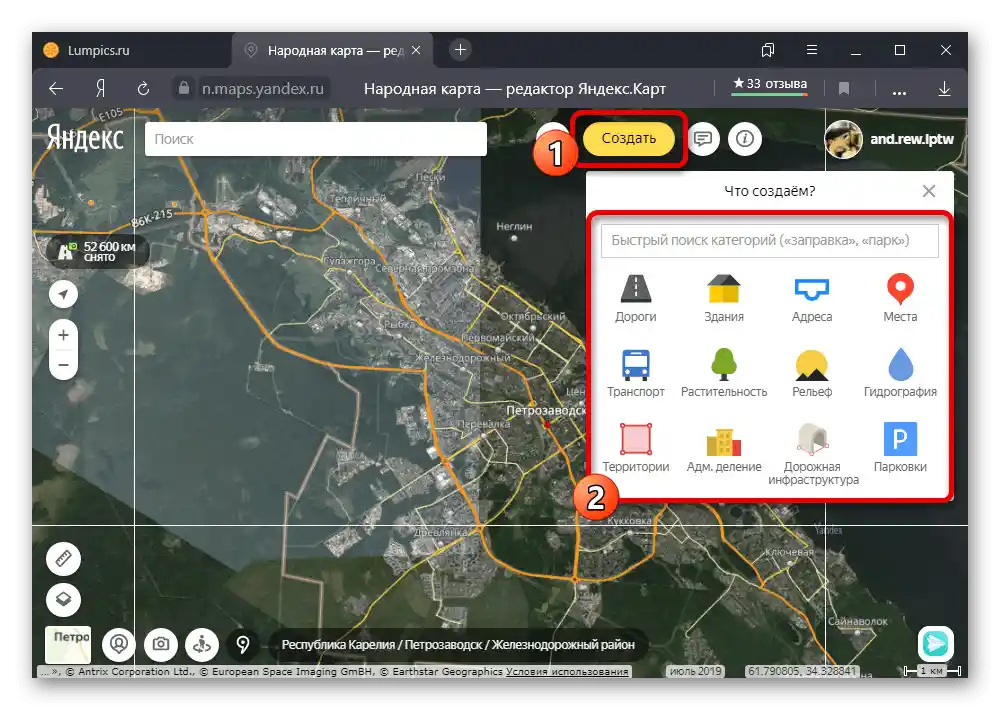
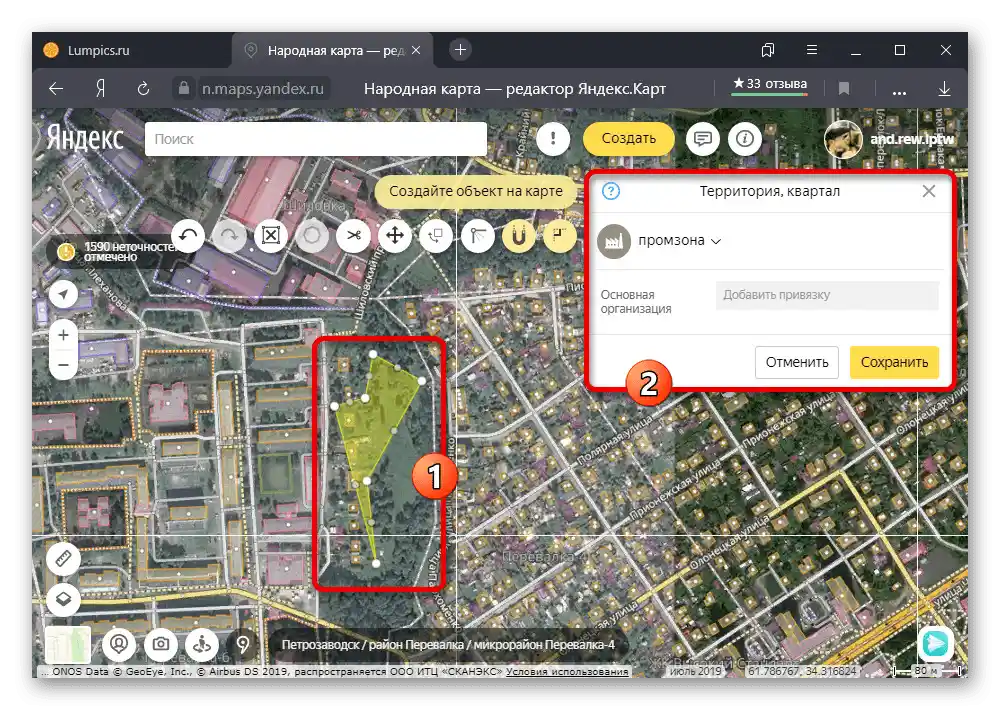
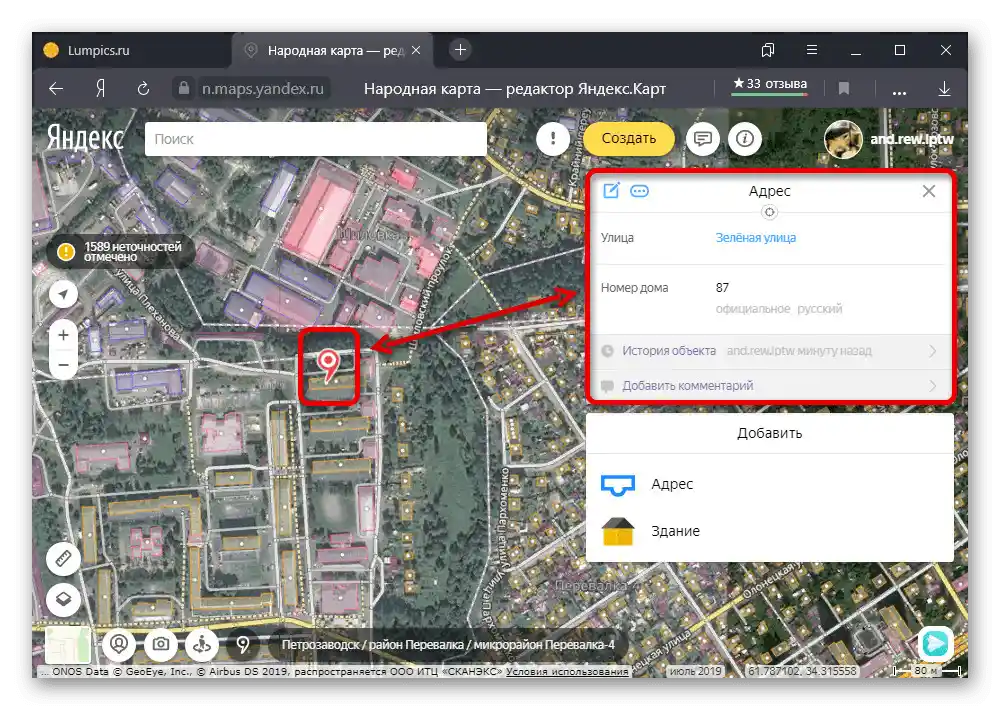
Způsob 4: Vytvoření a nastavení organizace
Pokud jste vlastníkem nové organizace a chcete, aby se kancelář objevila na Yandex.Mapech, můžete to provést registrací společnosti v Yandex.Průvodci.Služba nemá samostatnou aplikaci, a proto je třeba každý krok provádět v prohlížeči na počítači.
Krok 1: Registrace organizace
- Pomocí odkazu, který jsme uvedli, přejděte na hlavní stránku Yandex.Správce a na záložce "Moje organizace" klikněte na tlačítko "Přidat organizaci".
- Vyplňte textové "Název společnosti" podle požadovaného názvu. Tento údaj se zobrazuje v záhlaví karty každého podniku na Yandex.Mapách.
- Nezapomeňte uvést "Druh činnosti" společnosti. V tomto případě je třeba použít předpřipravené možnosti z rozbalovacího seznamu.
- Jelikož je přidání organizace hlavním cílem, v dalším kroku klikněte na "Ano, mám pobočku, obchod, kancelář".
- Vyplňte pole "Adresa kanceláře" podle umístění požadovaného objektu. Můžete zde také využít miniaturu mapy k umístění značky na přesné místo.
![Proces přidání kanceláře organizace na webu Yandex.Správce]()
V posledním kroku uveďte kontaktní údaje a potvrďte jakýmkoli pohodlným způsobem.
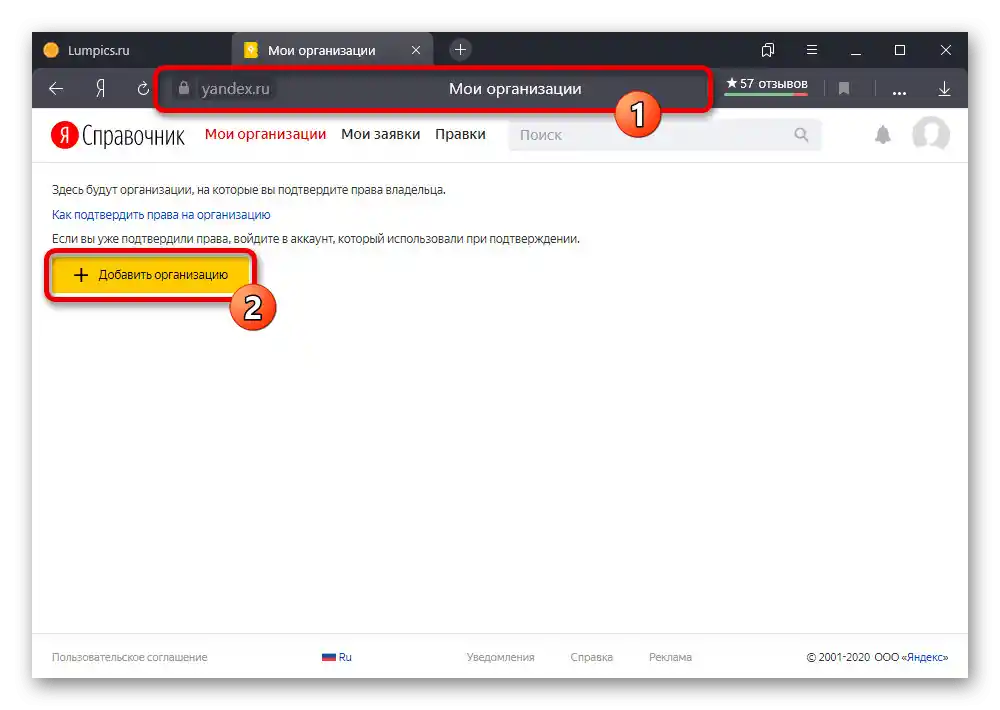
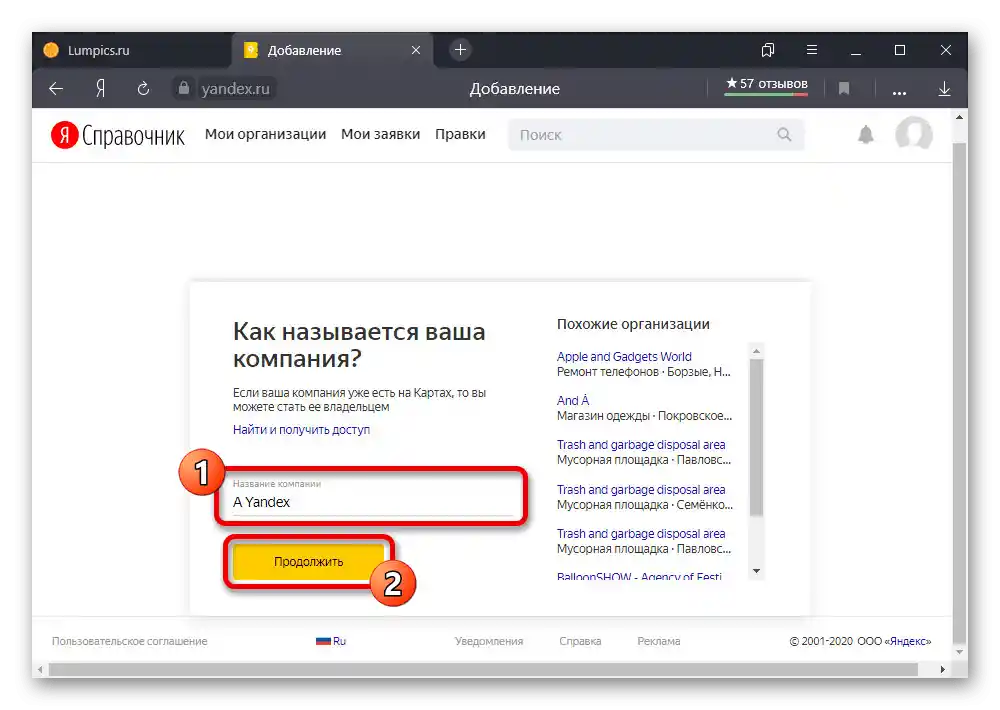
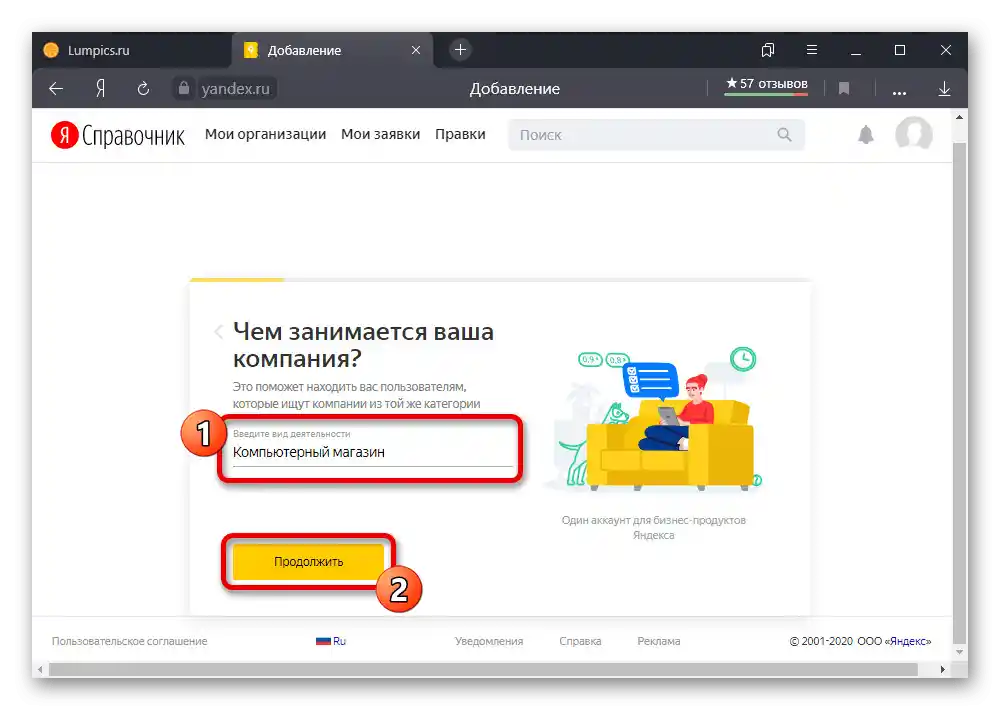
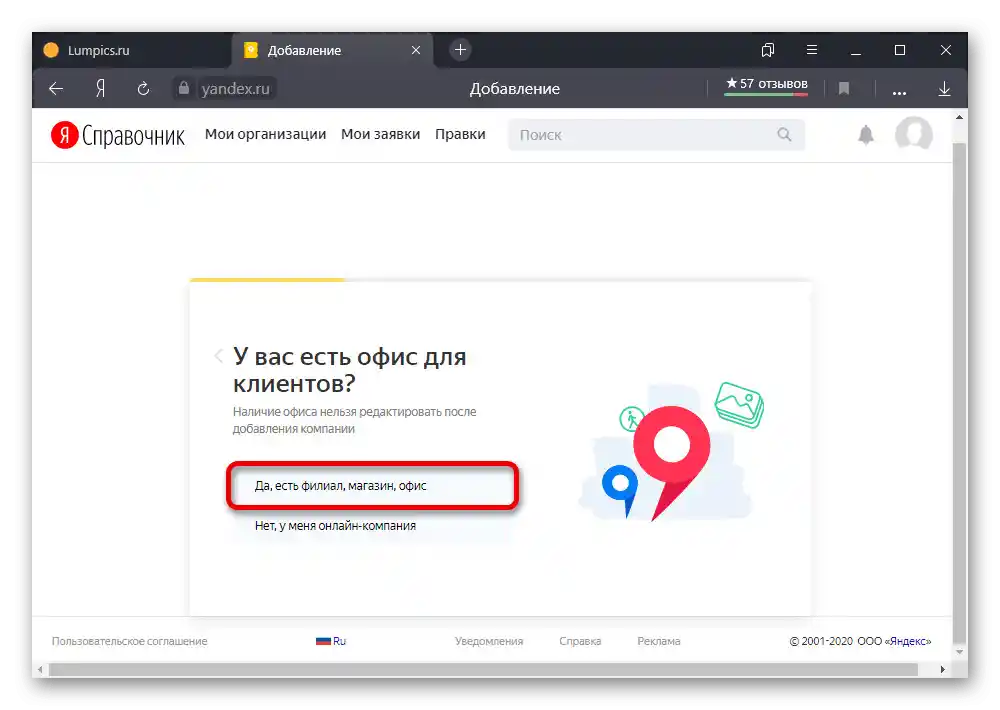
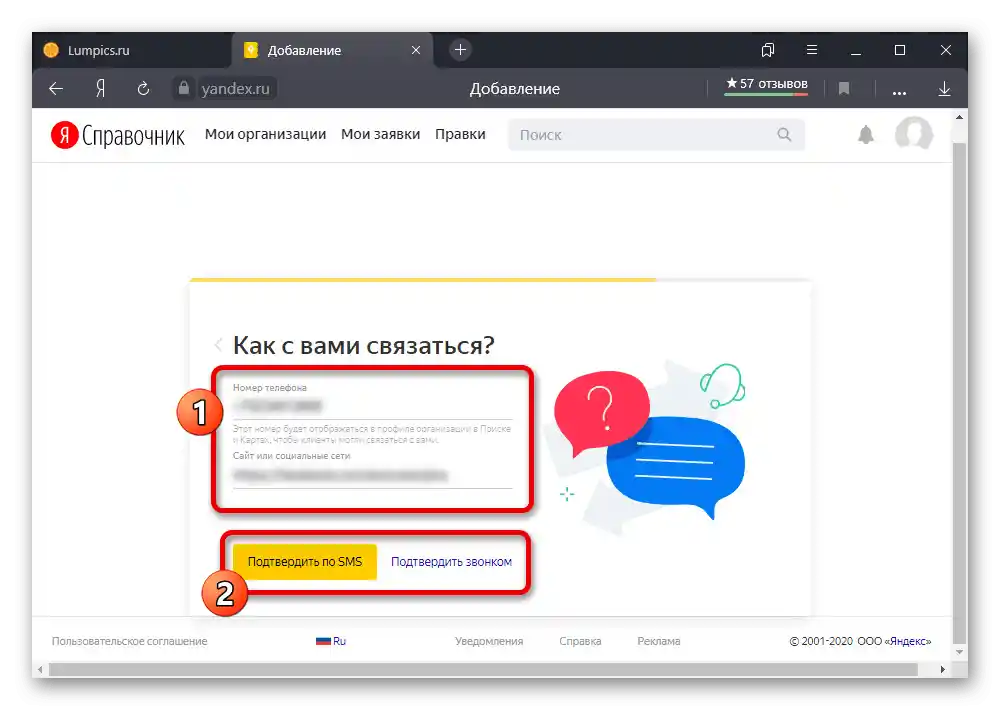
Krok 2: Nastavení společnosti
- Jakmile bude organizace registrována, je třeba okamžitě přistoupit k nastavení. Nejlépe k tomu využijte sekci označenou na screenshotu, která umožňuje rychle přepínat mezi klíčovými parametry.
- Nové společnosti se i v případě úspěšné registrace neobjeví okamžitě v službách Yandexu. Nejprve je nutné projít moderací, jejíž stav se zobrazuje na záložce "Moje žádosti".
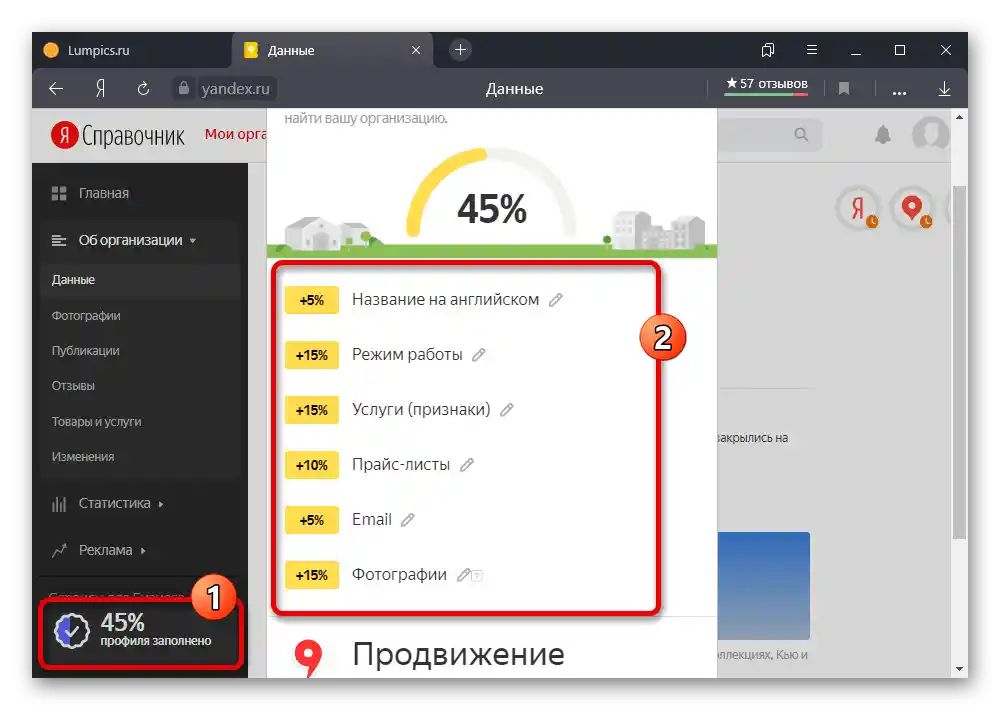
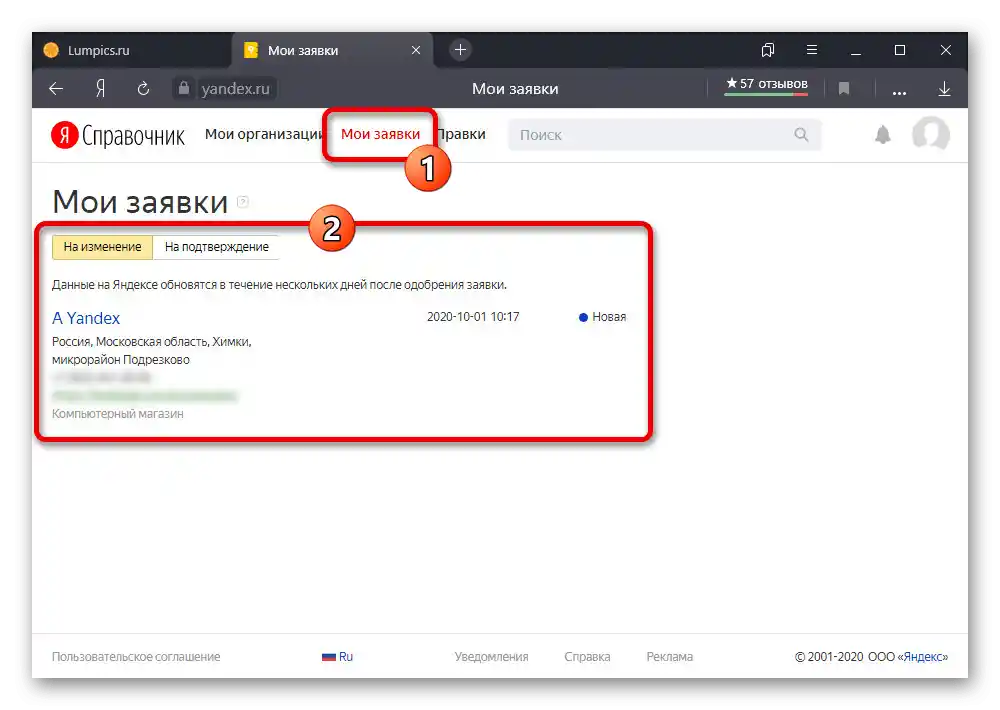
Krok 3: Správa adres
- Dříve přidané místo lze změnit prostřednictvím parametrů.Pro tento účel otevřete sekci "Údaje", posuňte se na samý spodek a upravte informace v bloku "Adresa".
- Vezměte prosím na vědomí, že v závislosti na počátečních nastaveních společnosti může mít požadovaná sekce jiný název a správu, například "Oblast poskytování služeb".
![Příklad organizace bez adresy na webu Yandex.Správce]()
Každá změna organizace, včetně umístění kanceláře nebo oblasti, prochází moderací a teprve po několika dnech se zobrazuje na Yandex.Map. Je třeba poznamenat, že každá společnost je omezena na jednu adresu, ale může být propojena sítí s jinými kancelářemi.